Cómo borrar y desactivar Búsqueda por voz de Google
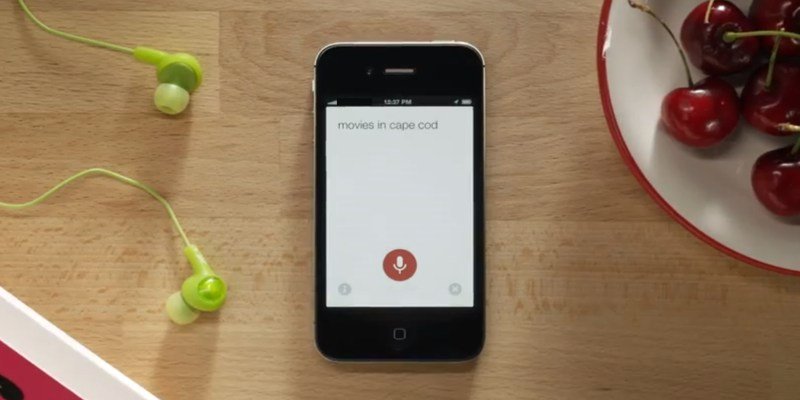
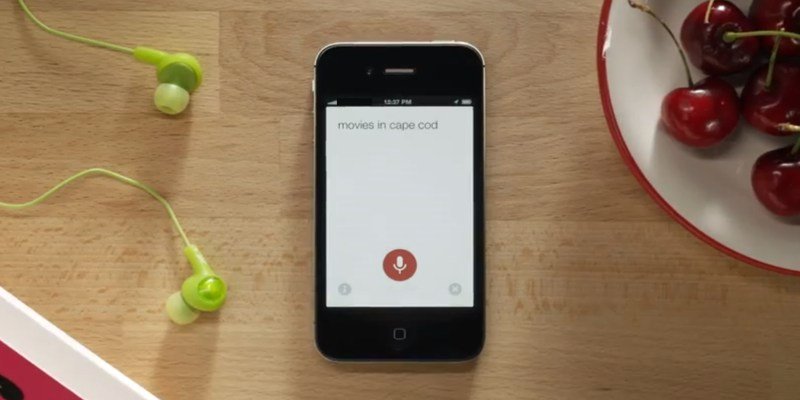
Cuando utilizas cualquier app o servicio de Google, Google guarda un registro de tu actividad en sus servidores. Esa información se usa para ofrecer servicios personalizados y anuncios alineados con tus intereses.
Si usas Búsqueda por voz de Google en el teléfono para buscar en la web o controlar el dispositivo, es normal que tus grabaciones de voz se guarden también en los servidores de Google. Si no te resulta cómodo que Google guarde tu voz (o búsquedas por voz), aquí tienes cómo borrar y desactivar la Búsqueda por voz de Google.
Eliminar historial de Búsqueda por voz de Google
Google dispone de un portal web donde puedes ver la actividad registrada en todos sus servicios. Visita la página Actividad de voz y audio (Voice & Audio Activity) e inicia sesión con tu cuenta de Google para ver las búsquedas por voz guardadas. Verás la hora de cada búsqueda y un botón “Reproducir” junto a la entrada para escuchar la grabación. También aparece la transcripción cuando está disponible.
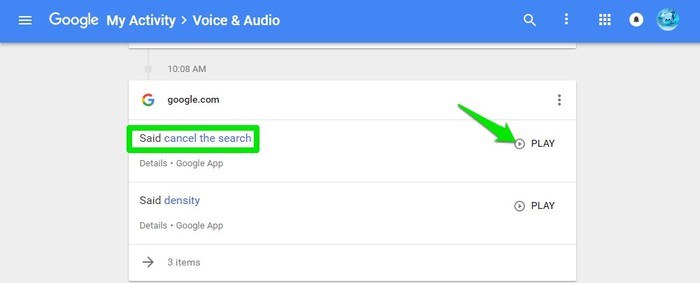
Pasos rápidos para eliminar búsquedas concretas:
- Marca la casilla junto a cada elemento que quieras borrar. Haz clic en el icono a la izquierda del elemento para seleccionarlo.
- Con las entradas seleccionadas, pulsa el icono de la papelera en la parte superior para eliminarlas.

Si prefieres borrar todo el historial de grabaciones de voz:
- Abre el menú de tres puntos verticales en la esquina superior izquierda.
- Selecciona “Eliminar actividad por” en el menú.
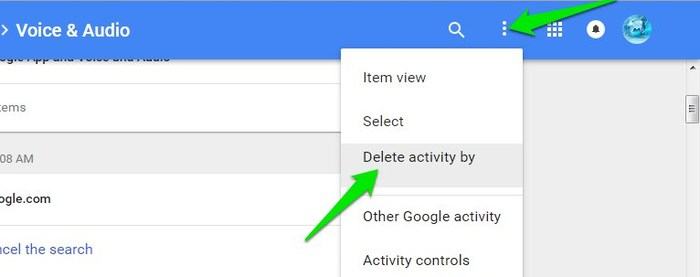
- En la siguiente pantalla, abre el desplegable debajo de “Eliminar por fecha” y elige “Todo el tiempo”.
- Haz clic en “Eliminar” y confirma la acción para borrar todos los datos guardados.
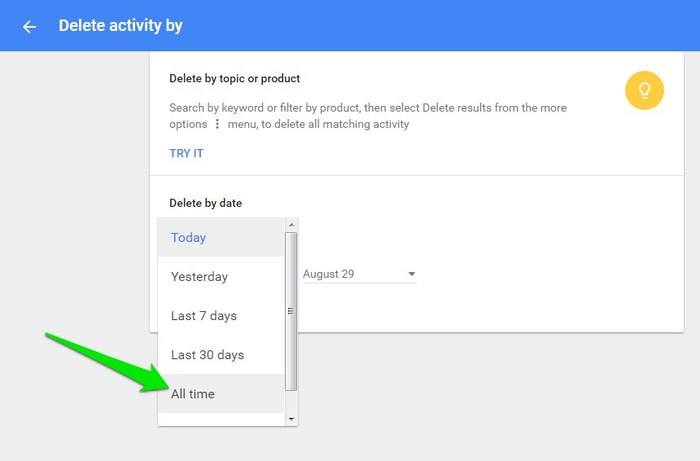
Importante: una vez elimines estos datos, Google dispondrá de menos información para reconocer tu acento o mejorar la precisión de futuras búsquedas por voz, por lo que la exactitud puede disminuir.
Desactivar Búsqueda por voz de Google
Si prefieres que Google deje de registrar nuevas grabaciones de voz, puedes pausar la función desde los controles de actividad. Esto impedirá usar comandos de activación automática como “Ok Google” para iniciar búsquedas por voz con la misma experiencia mejorada.
- Abre otra vez el menú de tres puntos verticales y selecciona “Controles de actividad” (Activity control).
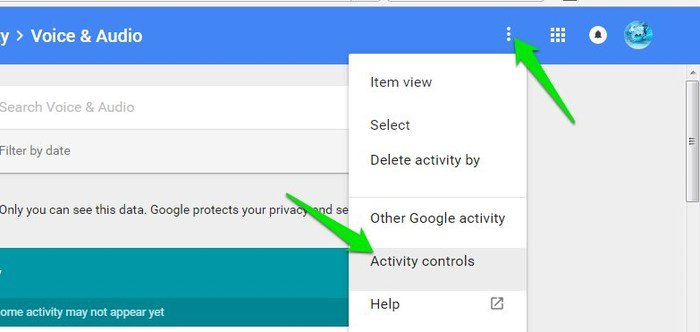
- Baja hasta la sección “Actividad de voz y audio” (Voice & Audio Activity) y pulsa el botón azul de alternancia a la derecha para pausarlo.
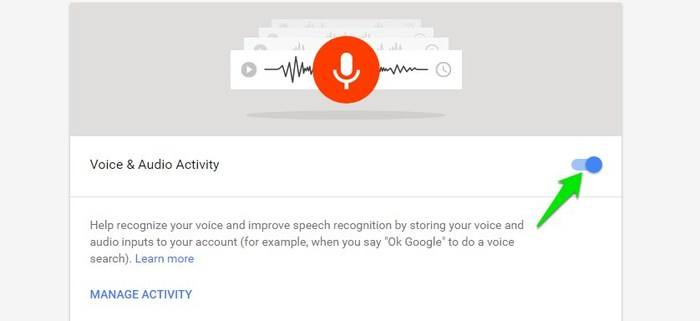
Google mostrará una advertencia: pausar reducirá la experiencia de búsqueda por voz y no eliminará los datos ya recopilados. Confirma para pausar la grabación de nuevas entradas.
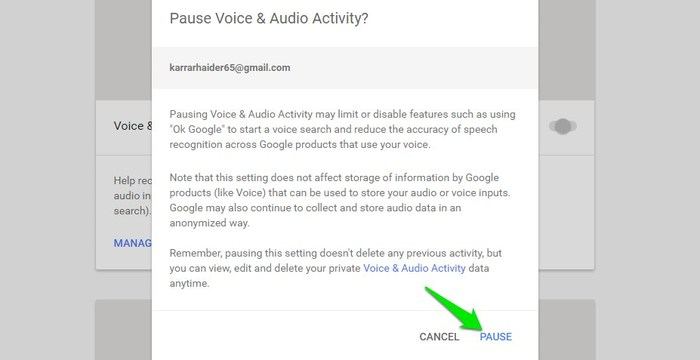
Nota: aunque pauses la función, seguirás pudiendo iniciar búsquedas por voz desde la aplicación; solo cambiará la forma en que Google procesa y guarda esas interacciones.
Consecuencias y cuándo no deberías pausar
- Disminución de precisión: si dependes mucho del reconocimiento por voz (por ejemplo, dictado o comandos por manos libres), pausar puede empeorar la experiencia.
- Funcionalidad limitada: algunos comandos personalizados o rutinas basadas en voz pueden dejar de funcionar correctamente.
- No borra datos previos: pausar no elimina las grabaciones ya guardadas; debes borrarlas manualmente si quieres eliminar el rastro histórico.
Cuando considerar no pausar:
- Si usas el teléfono para trabajo y necesitas dictado preciso.
- Si utilizas comandos por voz con dispositivos domésticos inteligentes que dependen de tu perfil de voz.
Alternativas y controles adicionales
- Revisar y pausar otros controles de actividad: en la misma página de Controles de actividad puedes gestionar Historial de ubicaciones, Actividad en la Web y aplicaciones, y Más controles.
- Usar cuentas separadas: crea una cuenta diferente para pruebas o uso compartido del equipo para mantener tu cuenta principal más limpia.
- Limitar permisos de la app: en Android puedes revocar permisos de micrófono para apps específicas desde Ajustes > Aplicaciones > Permisos.
- Usar asistentes locales o en modo offline cuando sea posible para reducir el envío de audio a la nube.
Mini-metodología: pasos seguros para minimizar rastreo por voz
- Accede a Actividad de voz y audio.
- Reproduce y revisa grabaciones si quieres confirmar su contenido.
- Elimina elementos concretos o selecciona “Todo el tiempo” para borrarlos todos.
- Vuelve a Controles de actividad y pausa “Actividad de voz y audio” para futuras grabaciones.
- Revisa permisos de micrófono en las apps.
Chequeo rápido (lista de verificación)
Usuario — Qué verificar:
- ¿He eliminado el historial antiguo que no quiero?
- ¿He pausado la actividad de voz para detener futuras grabaciones?
- ¿He revisado permisos de micrófono en el dispositivo?
Administrador de TI — Qué recomendar:
- Documentar impacto en UX antes de solicitar a los empleados que pausen la actividad.
- Ofrecer alternativas de dictado seguro o herramientas internas cuando sea necesario.
Privacidad y cumplimiento (nota para Europa y otras jurisdicciones)
Detener y eliminar grabaciones mejora tu control sobre los datos personales. Si trabajas con datos sensibles o regulados, documenta las acciones y conserva registros mínimos sobre qué cuentas solicitaron borrados (sin incluir el contenido borrado). Esto ayuda con auditorías y solicitudes de cumplimiento.
Cuándo falla este método (casos límite)
- Si usas dispositivos integrados (altavoces inteligentes, coches) que no se gestionan desde tu cuenta principal, no borrarás las grabaciones almacenadas en otros servicios.
- Si otra persona tiene acceso a tu cuenta o dispositivo sincronizado, sus comandos pueden seguir creando registros.
- Algunas grabaciones breves o metadatos pueden permanecer en copias de seguridad según la política de retención del servicio.
Glosario (1 línea cada término)
- Actividad de voz y audio: registro que contiene grabaciones y transcripciones generadas por búsquedas y comandos de voz.
- Pausar: suspender el guardado de nueva actividad, sin borrar lo anterior.
Resumen
Si te preocupa la privacidad, borrar y pausar la Búsqueda por voz de Google te da control inmediato sobre tus grabaciones. Hazlo desde la página de Actividad de voz y audio para eliminar elementos individuales o todo el historial, y pausa la función en Controles de actividad para evitar nuevas grabaciones. Ten en cuenta que esto puede afectar la precisión y la experiencia de uso por voz.
Importante: después de borrar y pausar, revisa permisos de micrófono y otros controles para reducir la recopilación de datos en el futuro.
Materiales similares

Podman en Debian 11: instalación y uso
Apt-pinning en Debian: guía práctica

OptiScaler: inyectar FSR 4 en casi cualquier juego
Dansguardian + Squid NTLM en Debian Etch

Arreglar error de instalación Android en SD
